Trong thế giới ứng dụng nhắn tin đầy cạnh tranh, Telegram nổi bật với bộ tính năng độc đáo và mạnh mẽ. Từ khả năng sử dụng các ứng dụng khách bên thứ ba, tích hợp bot thông minh, đến các cuộc trò chuyện thoại nhóm linh hoạt, Telegram luôn mang đến những trải nghiệm khác biệt. Trong số đó, tính năng “Kênh Telegram” (Telegram Channels) là một công cụ truyền thông công khai cực kỳ hữu ích, giúp người dùng tiếp cận thông tin một cách nhanh chóng và đa dạng. Bài viết này sẽ hướng dẫn bạn chi tiết cách tìm kiếm, tham gia và quản lý các kênh Telegram một cách hiệu quả nhất.
Kênh Telegram Là Gì? Phân Biệt Với Nhóm Chat
Mặc dù Kênh Telegram và Nhóm Telegram (Telegram Groups) có vẻ ngoài tương tự nhau, nhưng chúng có những mục đích và đặc điểm hoạt động rất khác biệt:
- Nhóm Telegram: Được thiết kế cho các cuộc trò chuyện đa chiều, nơi mọi thành viên đều có thể gửi tin nhắn và tương tác. Một nhóm có thể chứa tới 200.000 người dùng và có thể công khai hoặc riêng tư.
- Kênh Telegram: Mục đích chính là phát sóng thông điệp đến một lượng lớn khán giả. Không giống như nhóm, kênh không được thiết kế cho các cuộc trò chuyện hai chiều. Điều này có nghĩa là chỉ chủ sở hữu kênh hoặc quản trị viên mới có quyền đăng bài.
- Số lượng người đăng ký không giới hạn: Một kênh có thể có số lượng thành viên đăng ký (subscribers) không giới hạn, phù hợp cho các mục đích truyền thông đại chúng.
- URL riêng biệt: Các kênh công khai có URL riêng dạng “www.t.me/username”, giúp dễ dàng chia sẻ và tìm kiếm.
- Minh bạch và chuyên nghiệp: Mỗi tin nhắn được đăng trên kênh đều hiển thị số lượt xem và thông tin chi tiết về người đã chia sẻ tin nhắn, tạo sự minh bạch.
- Hỗ trợ đa phương tiện: Kênh Telegram có thể chứa nhiều loại nội dung phong phú như văn bản, hình ảnh, video, tệp âm thanh, cuộc thăm dò ý kiến và nhiều loại media khác.
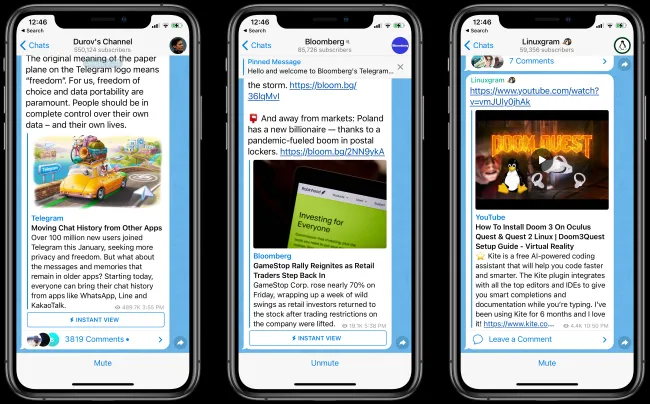 Giao diện ứng dụng Telegram và các kênh thông báo: cách hoạt động và tính năng chính
Giao diện ứng dụng Telegram và các kênh thông báo: cách hoạt động và tính năng chính
Nhờ những đặc điểm này, kênh Telegram trở thành một nguồn thông tin mạnh mẽ, từ các tổ chức tin tức, cập nhật thể thao, đến các cộng đồng chia sẻ sách, phim ảnh và công nghệ.
Cách Tìm Kênh Telegram Trực Tuyến
Mặc dù bạn có thể tìm kiếm từ khóa trực tiếp trong ứng dụng Telegram, nhưng có một cách hiệu quả hơn để khám phá các kênh phù hợp với sở thích của bạn: sử dụng các kho lưu trữ kênh trực tuyến.
Một trong những nền tảng phổ biến là trang web Telegram Channels. Đây là một kho lưu trữ trực tuyến khổng lồ, nơi các kênh được tổ chức gọn gàng theo nhiều chủ đề và lĩnh vực quan tâm. Bạn có thể dễ dàng tìm thấy danh sách các kênh về phim ảnh, sách, công nghệ, tin tức và nhiều hơn nữa.
Từ trang web này, bạn có thể:
- Khám phá nhiều kênh khác nhau.
- Xem các bài đăng mới nhất của họ.
- Kiểm tra số lượng người đăng ký để đánh giá mức độ phổ biến.
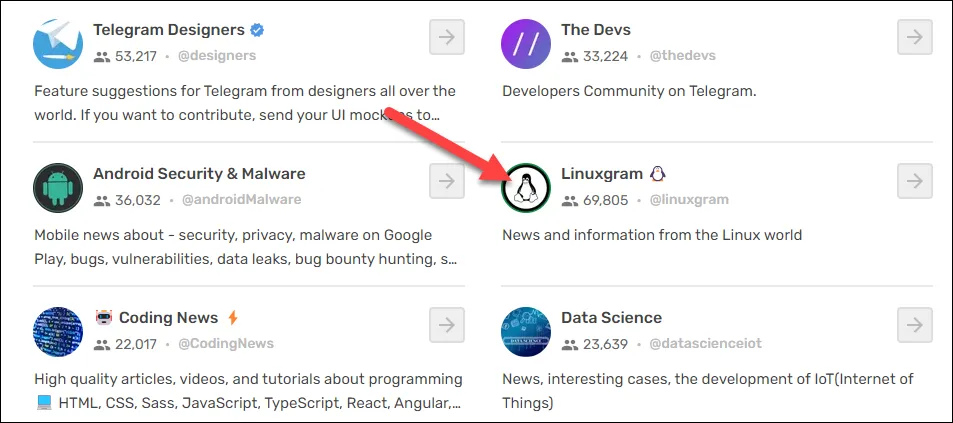 Trang web tlgrm.eu nơi người dùng có thể tìm kiếm và khám phá các kênh Telegram theo chủ đề
Trang web tlgrm.eu nơi người dùng có thể tìm kiếm và khám phá các kênh Telegram theo chủ đề
Khi bạn đã tìm thấy một kênh ưng ý, chỉ cần chạm vào nút “Subscribe” (Đăng ký) để mở kênh đó trực tiếp trong ứng dụng Telegram của bạn.
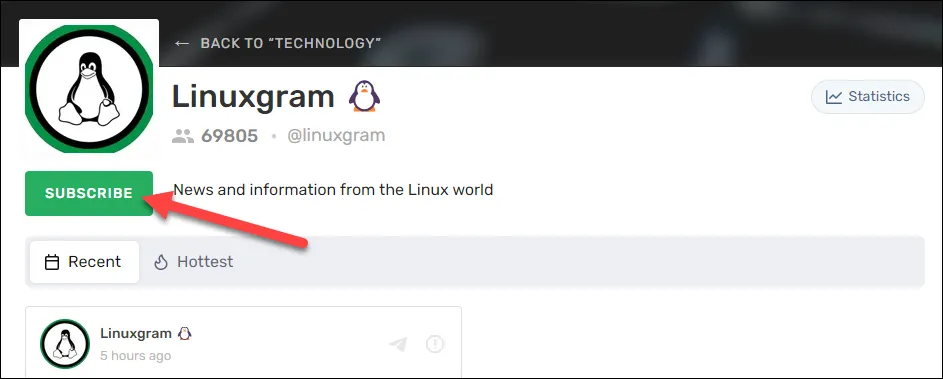 Nút Đăng ký (Subscribe) để tham gia kênh Telegram từ website bên ngoài ứng dụng
Nút Đăng ký (Subscribe) để tham gia kênh Telegram từ website bên ngoài ứng dụng
Từ ứng dụng Telegram, bạn chỉ cần chạm vào nút “Join” (Tham gia) để trở thành thành viên của kênh.
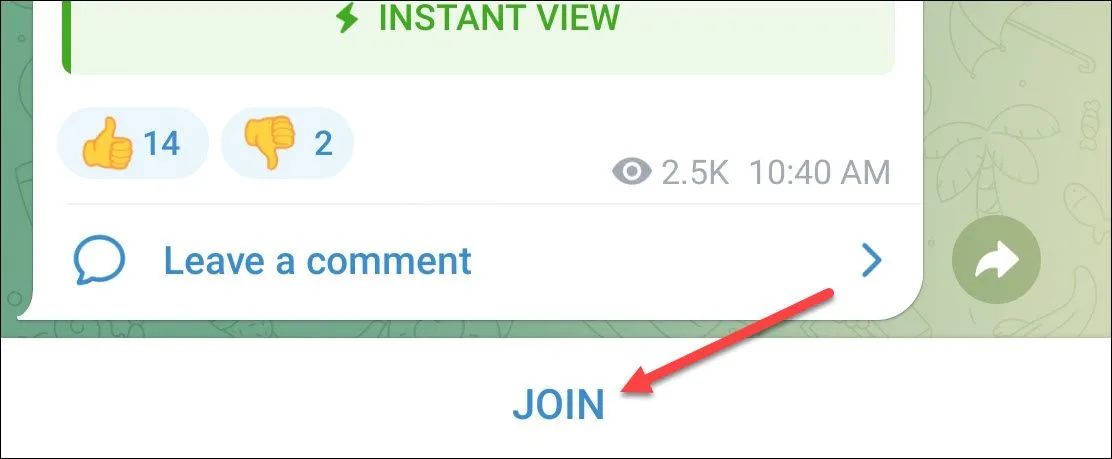 Chạm nút "Tham gia" để chính thức vào kênh Telegram sau khi tìm thấy từ website
Chạm nút "Tham gia" để chính thức vào kênh Telegram sau khi tìm thấy từ website
Tìm Kiếm Và Tham Gia Kênh Telegram Trực Tiếp Trên Ứng Dụng
Nếu bạn đã biết tên của kênh Telegram muốn tham gia, bạn hoàn toàn có thể tìm kiếm và tham gia trực tiếp ngay trong ứng dụng Telegram. Quy trình này có một chút khác biệt nhỏ giữa ứng dụng trên iPhone và Android.
Trên điện thoại Android
-
Mở ứng dụng Telegram trên điện thoại Android của bạn.
-
Chạm vào biểu tượng tìm kiếm (hình kính lúp) ở góc trên bên phải màn hình.
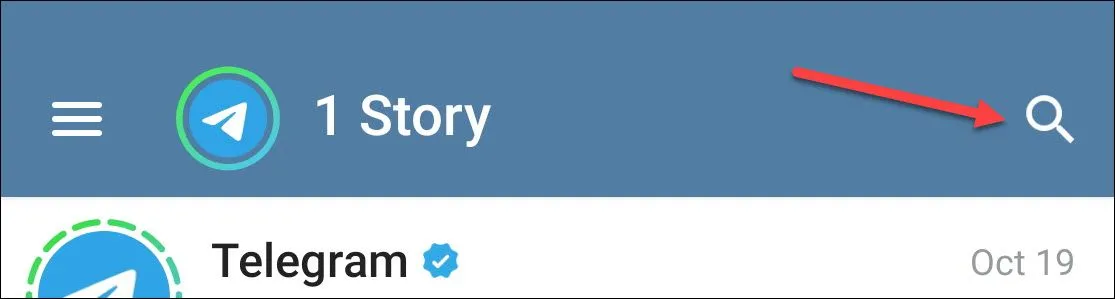 Biểu tượng kính lúp (tìm kiếm) trên ứng dụng Telegram Android để tìm kiếm kênh trực tiếp
Biểu tượng kính lúp (tìm kiếm) trên ứng dụng Telegram Android để tìm kiếm kênh trực tiếp -
Nhập tên kênh Telegram mà bạn muốn tham gia vào thanh tìm kiếm. Kết quả sẽ hiển thị ngay lập tức, hãy chọn kênh bạn cần từ danh sách.
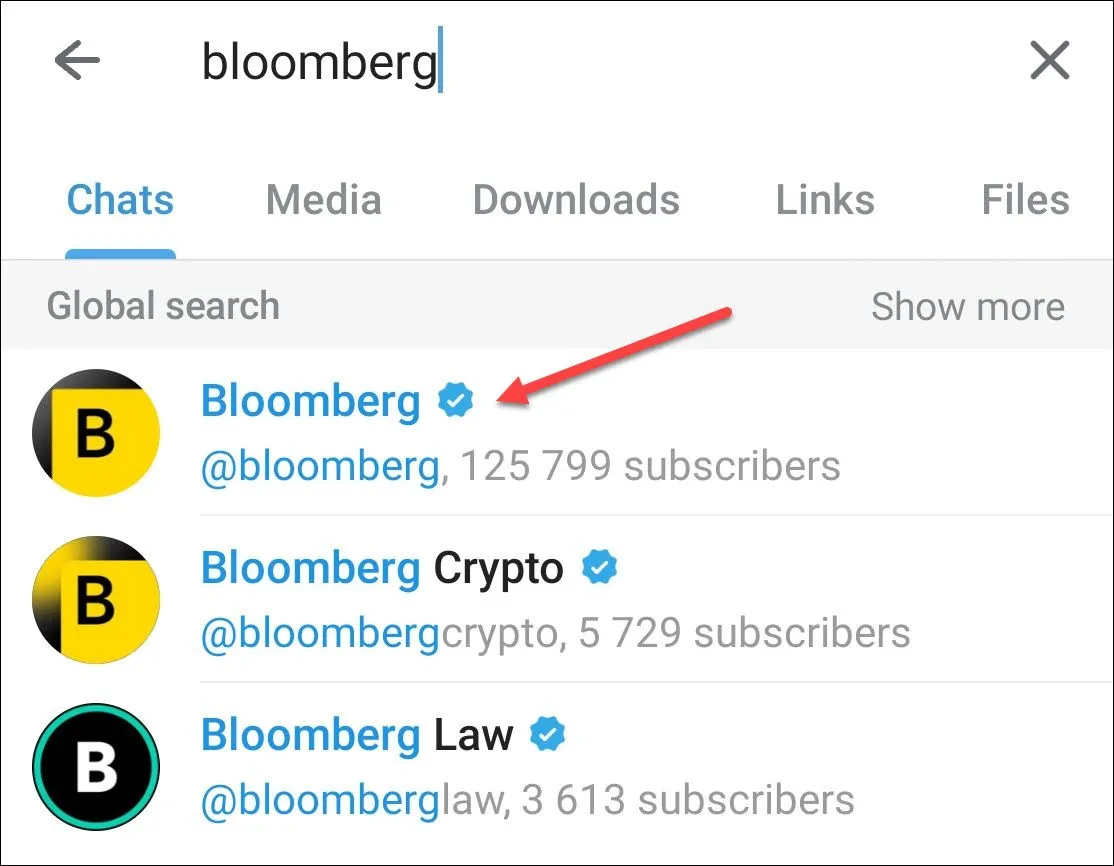 Hiển thị kết quả tìm kiếm kênh Telegram trên ứng dụng Android, cho phép chọn kênh để tham gia
Hiển thị kết quả tìm kiếm kênh Telegram trên ứng dụng Android, cho phép chọn kênh để tham gia -
Thao tác này sẽ mở kênh Telegram. Bạn có thể lướt xem các cập nhật mới nhất. Khi sẵn sàng tham gia kênh, chỉ cần chạm vào nút “Join” (Tham gia).
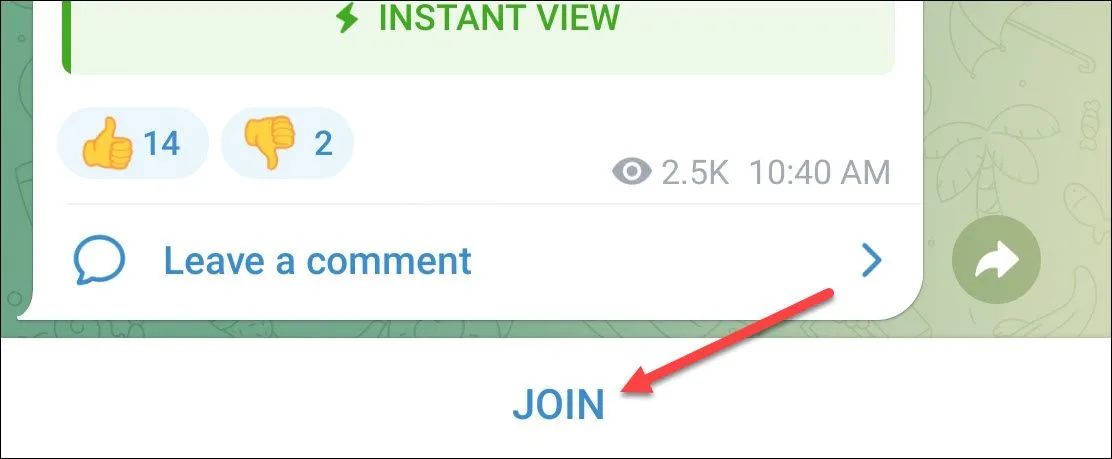 Chạm nút "Tham gia" để chính thức vào kênh Telegram sau khi tìm thấy từ website
Chạm nút "Tham gia" để chính thức vào kênh Telegram sau khi tìm thấy từ website
Trên iPhone
-
Mở ứng dụng Telegram trên iPhone của bạn và truy cập tab “Chats” (Trò chuyện).
-
Chạm vào thanh tìm kiếm ở đầu màn hình (cuộn xuống nếu bạn không thấy nó).
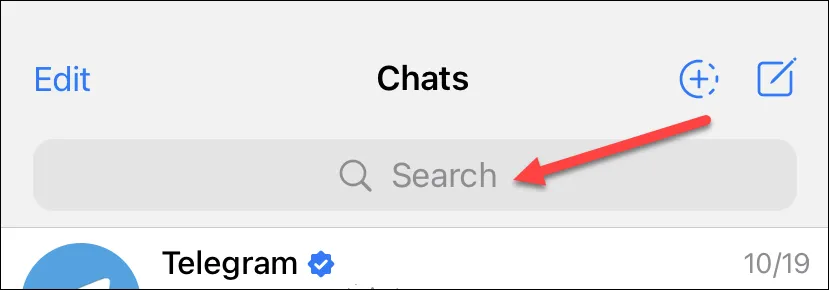 Vị trí thanh tìm kiếm trên ứng dụng Telegram iPhone để tìm kiếm và tham gia kênh
Vị trí thanh tìm kiếm trên ứng dụng Telegram iPhone để tìm kiếm và tham gia kênh -
Nhập tên kênh Telegram bạn muốn tham gia. Sau đó, chọn kênh từ kết quả tìm kiếm.
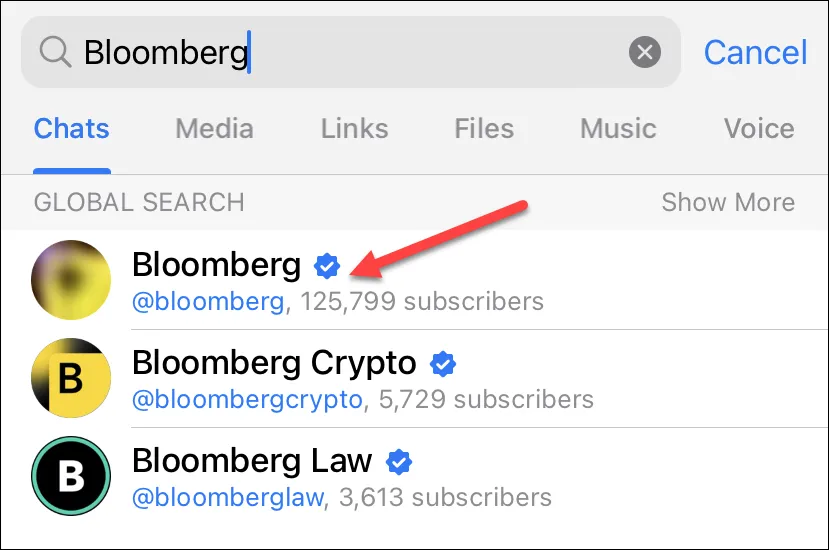 Danh sách kênh Telegram hiển thị trong kết quả tìm kiếm trên iPhone để người dùng lựa chọn
Danh sách kênh Telegram hiển thị trong kết quả tìm kiếm trên iPhone để người dùng lựa chọn -
Để tham gia kênh, chỉ cần chạm vào nút “Join” (Tham gia).
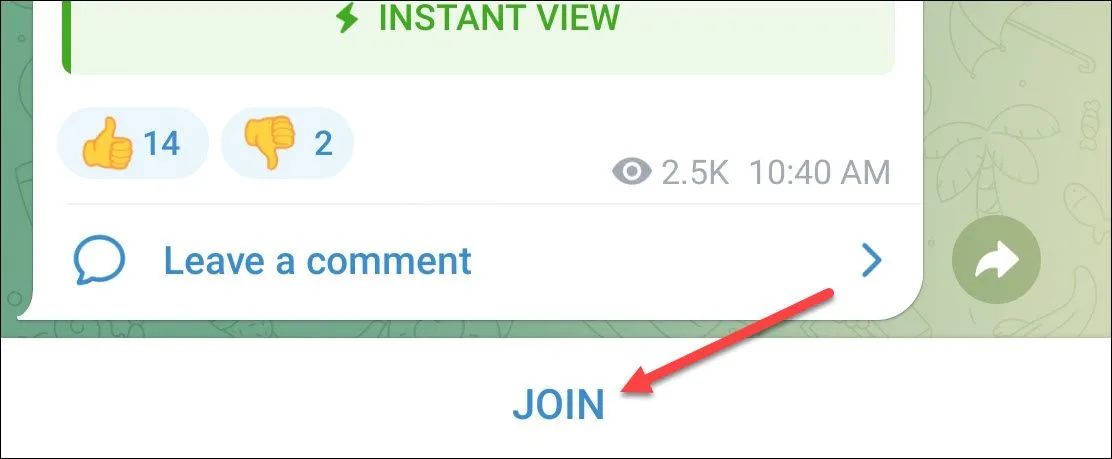 Chạm nút "Tham gia" để chính thức vào kênh Telegram sau khi tìm thấy từ website
Chạm nút "Tham gia" để chính thức vào kênh Telegram sau khi tìm thấy từ website
Sau khi tham gia, bạn sẽ thấy kênh xuất hiện trong tab “Chats” cùng với các cuộc trò chuyện khác của mình. Khi kênh có cập nhật mới, bạn sẽ nhận được thông báo.
Tắt Thông Báo (Mute) Kênh Telegram
Các kênh Telegram là một nguồn thông tin tuyệt vời, cập nhật liên tục về bất kỳ chủ đề nào. Tuy nhiên, nếu bạn tham gia quá nhiều kênh, lượng thông báo có thể trở nên quá tải và gây phiền toái. Tính năng tắt thông báo (Mute) sẽ giúp bạn quản lý điều này hiệu quả.
Quy trình tắt và bật lại thông báo cho một kênh là giống nhau trên cả ứng dụng Android và iPhone. Từ ứng dụng Telegram, mở kênh bạn muốn quản lý, sau đó chạm vào nút “Mute” (Tắt tiếng) ở cuối màn hình để tắt thông báo của kênh đó. Bạn có thể quay lại và bật thông báo từ chính vị trí này bất cứ lúc nào.
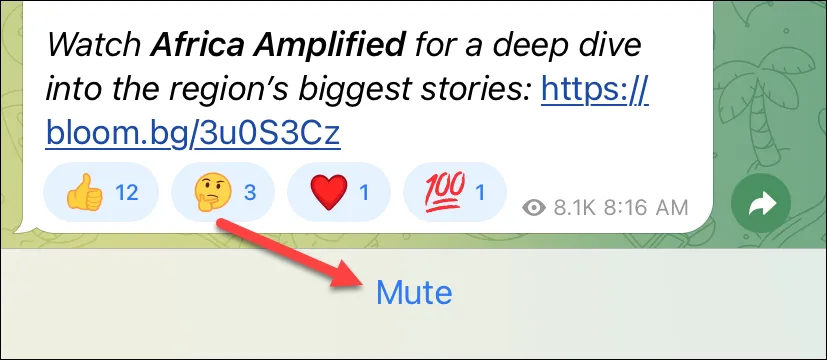 Tùy chọn "Tắt tiếng" (Mute) trong giao diện kênh Telegram giúp người dùng kiểm soát thông báo
Tùy chọn "Tắt tiếng" (Mute) trong giao diện kênh Telegram giúp người dùng kiểm soát thông báo
Rời Khỏi Kênh Telegram
Nếu bạn cảm thấy một kênh không còn phù hợp với nhu cầu hoặc bạn đơn giản là muốn dọn dẹp danh sách kênh của mình, việc rời khỏi kênh rất dễ dàng. Các bước để rời kênh Telegram hơi khác nhau tùy thuộc vào thiết bị bạn đang sử dụng.
Trên điện thoại Android
-
Trên điện thoại Android của bạn, mở kênh Telegram mà bạn muốn rời khỏi.
-
Chạm vào tên kênh ở đầu màn hình.
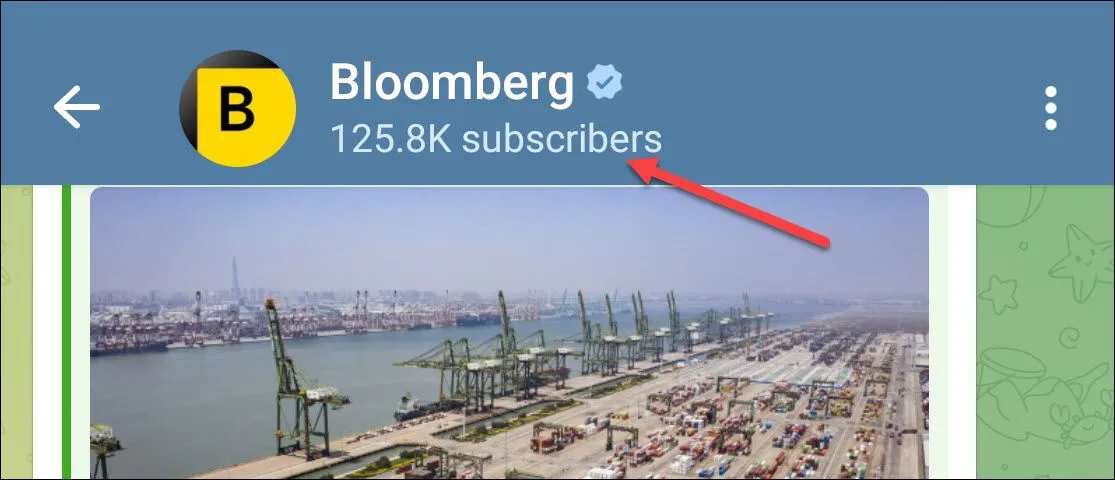 Giao diện kênh Telegram trên Android, chạm tên kênh để xem tùy chọn rời kênh
Giao diện kênh Telegram trên Android, chạm tên kênh để xem tùy chọn rời kênh -
Tại đây, chạm vào biểu tượng menu ba chấm ở góc trên bên phải và chọn tùy chọn “Leave Channel” (Rời khỏi kênh).
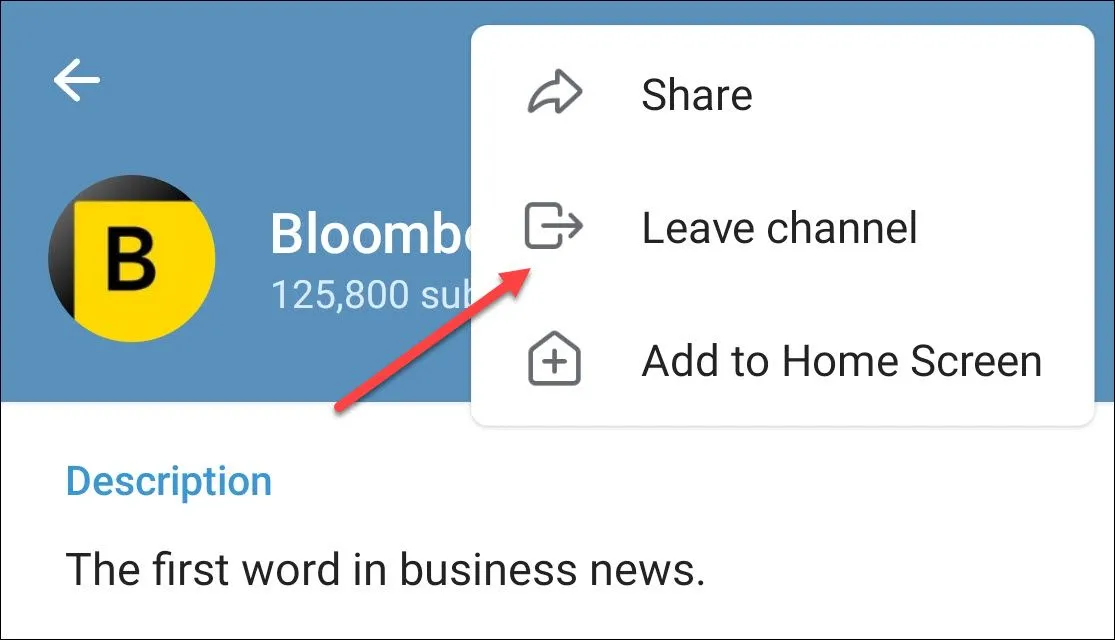 Menu tùy chọn trên Android hiển thị nút "Rời khỏi kênh" Telegram để thoát kênh
Menu tùy chọn trên Android hiển thị nút "Rời khỏi kênh" Telegram để thoát kênh -
Một thông báo bật lên sẽ hiện ra để xác nhận. Chạm vào “Leave Channel” để xác nhận hành động của bạn.
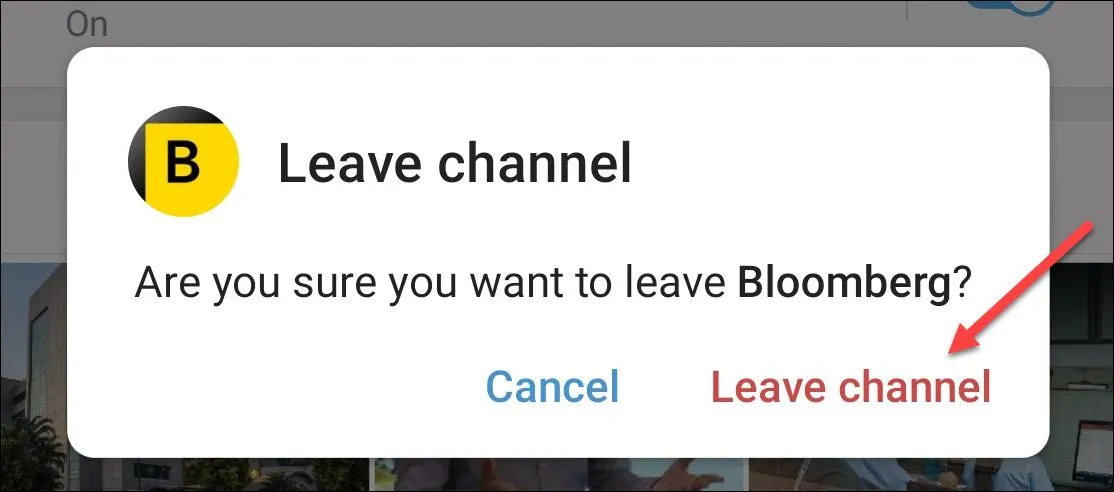 Hộp thoại xác nhận việc rời khỏi kênh Telegram trên ứng dụng Android
Hộp thoại xác nhận việc rời khỏi kênh Telegram trên ứng dụng Android
Trên iPhone
-
Trên iPhone của bạn, mở kênh Telegram mà bạn muốn rời khỏi.
-
Chạm vào tên kênh ở đầu màn hình.
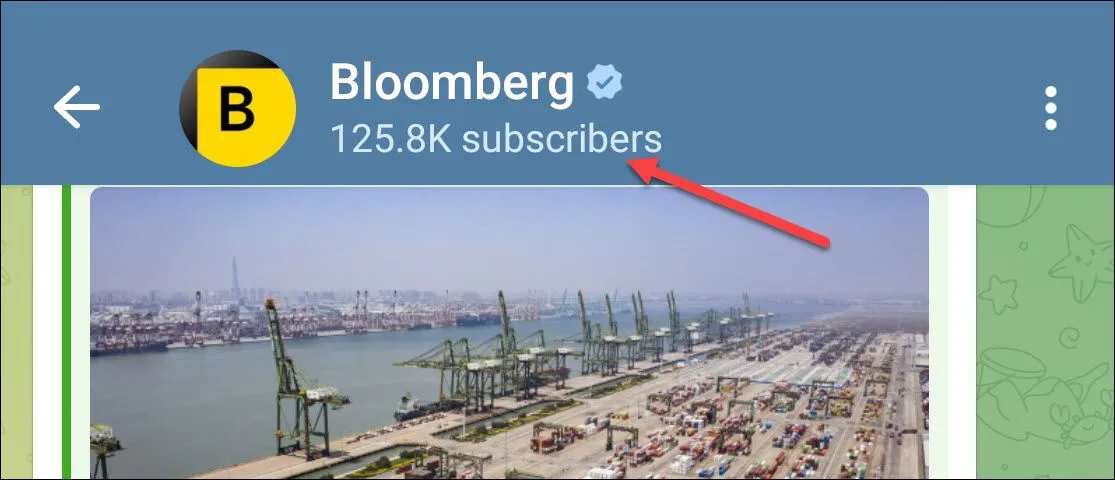 Giao diện kênh Telegram trên Android, chạm tên kênh để xem tùy chọn rời kênh
Giao diện kênh Telegram trên Android, chạm tên kênh để xem tùy chọn rời kênh -
Chạm vào nút “Leave” (Rời khỏi).
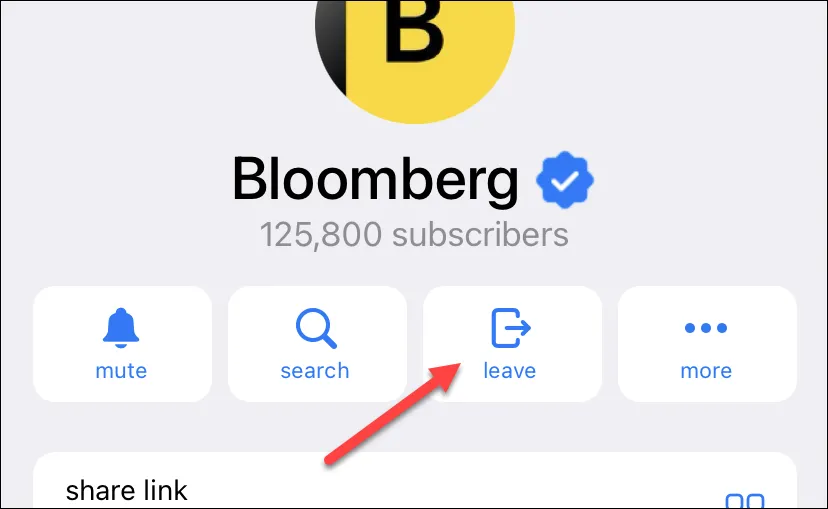 Nút "Rời khỏi" (Leave) để thoát kênh Telegram trên ứng dụng iPhone
Nút "Rời khỏi" (Leave) để thoát kênh Telegram trên ứng dụng iPhone -
Từ hộp thoại bật lên, chọn tùy chọn “Leave” để xác nhận.
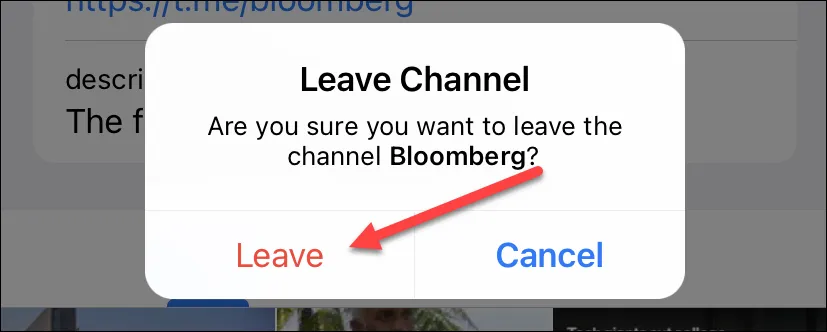 Hộp thoại xác nhận hành động rời khỏi kênh Telegram trên thiết bị iPhone
Hộp thoại xác nhận hành động rời khỏi kênh Telegram trên thiết bị iPhone
Ngay lập tức, kênh sẽ biến mất khỏi danh sách trò chuyện trong ứng dụng Telegram của bạn.
Kết lại, các kênh Telegram là một công cụ mạnh mẽ để cập nhật thông tin và kết nối với cộng đồng. Việc nắm vững cách tìm kiếm, tham gia và quản lý thông báo, cũng như biết cách rời khỏi kênh khi không còn nhu cầu, sẽ giúp bạn tối ưu hóa trải nghiệm sử dụng Telegram. Hãy áp dụng những thủ thuật này để biến Telegram thành một nguồn thông tin hữu ích và phù hợp nhất với phong cách sống số của bạn. Đừng quên truy cập thuthuatvitinh.com để khám phá thêm nhiều mẹo và thủ thuật công nghệ hữu ích khác!


